Restauracje, sklepy spożywcze i wszystkie lokalne firmy, słuchajcie!
Z radością ogłaszamy pojawienie się nowego,
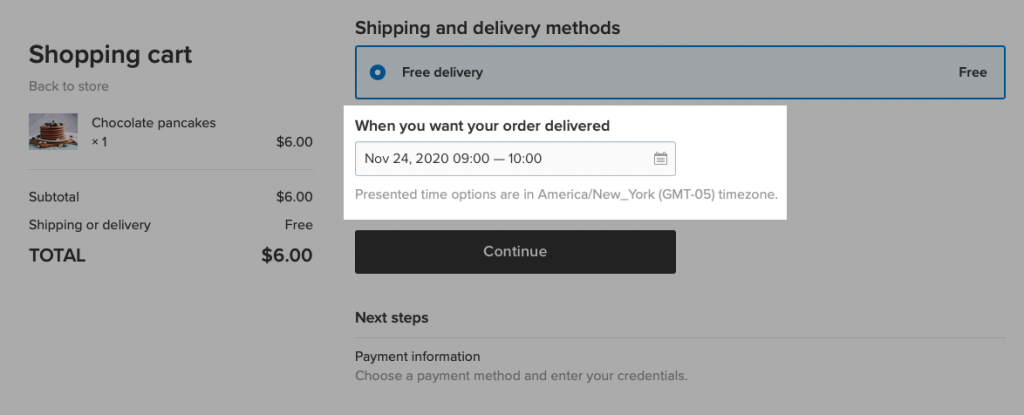
Wybór daty i godziny odbioru był dostępny dla
Nasz selektor czasu dostawy zawiera szczegółowe informacje dotyczące ustawień, które zaspokoją potrzeby każdej firmy — od pizzerii i piekarni po kwiaciarnie i gospodarstwa rolne. Możesz ustawić zarówno dzień, jak i przedział czasowy, w którym możesz dostarczać zamówienia. Możesz także wziąć pod uwagę czas potrzebny na przygotowanie i zamówienie z dostawą.
Dzięki naszemu nowemu narzędziu przygotowanie i terminowa realizacja zamówień stanie się dla Ciebie łatwiejsza niż kiedykolwiek. Ułatwia to także zakupy Twoim klientom, co, mamy nadzieję, przełoży się na większą liczbę zamówień w Twoim sklepie.
W tym poście znajdziesz:
- Jakie korzyści możesz zyskać dzięki selektorowi czasu dostawy
- Jak skonfigurować i używać selektora czasu dostawy
- Jak zarządzać zamówieniami z dostawą lokalną
- Więcej narzędzi dla lokalnych firm
Jakie korzyści możesz zyskać dzięki selektorowi czasu dostawy
Od początku pandemii dostawa lokalna ratowała życie zarówno firmom, jak i klientom. Aby pomóc w utrzymaniu dystansu społecznego, ludzie korzystają z dostawy do zamawiania wszystkiego, od artykułów spożywczych i artykułów gospodarstwa domowego po jedzenie na wynos i prezenty świąteczne.
Oczywiście konsumenci szybko zdali sobie sprawę, że dostawa zamówienia prosto do domu jest wygodna – niezależnie od tego, czy trwa pandemia, czy nie.
Klienci przyzwyczaili się oczekiwać określonego poziomu usług od lokalnych firm: chcą, aby zamówienia były terminowe i często tak szybkie, jak to możliwe. Chcą wiedzieć, kiedy spodziewać się zamówienia — lub
Teraz Ty, jako mała firma oferująca dostawę lokalną, możesz świadczyć tę usługę — z niewielką pomocą Ecwid
Dzięki datepickerowi klient nie musi kontaktować się z Tobą w sprawie szczegółów dostawy lokalnej: będzie mógł wybrać czas dostawy bezpośrednio przy kasie. Wybraną przez niego datę i godzinę zobaczysz w szczegółach zamówienia i będziesz mógł odpowiednio zaplanować trasę swoich dostaw.
Nasz selektor czasu dostawy jest przydatny w każdej sytuacji. Oto kilka przykładów:
- Artykuły spożywcze muszą zostać dostarczone, gdy klient jest w domu – pozwól mu dokonać wyboru dotychczasowy
ten sam dzień dostawa i preferowany czas dostawy. - Bukiet kwiatów musi zostać dostarczony w konkretnym dniu – pozwól klientom na to podaj datę.
- Określ czas potrzebny na wykonanie i dostawę przedmiot specjalny — na przykład ciasto, w ramach możliwości daty i godziny dostawy. W ten sposób klienci nie będą mogli złożyć u Ciebie zamówienia bez powiadomienia załogi z odpowiednim wyprzedzeniem, aby wszystko było perfekcyjnie wykonane i na czas.
Możesz dostosować dostawę lokalną do przypadków takich jak powyższe, a także wielu innych przydatnych scenariuszy. Podaj godziny pracy, czas realizacji zamówienia i szczegóły dostawy. Klienci będą mogli wybierać tylko spośród tych dat i godzin, które określisz w swoich ustawieniach.
To narzędzie jest niezbędne, jeśli oferujesz dostawę lokalną i masz możliwość dostarczania zamówień w określonych dniach i godzinach.
Nasze nowe narzędzie jest pomocne zarówno dla początkujących sprzedawców internetowych, jak i tych, którzy mają już ustalony harmonogram dostaw. Ustawienia są łatwe do opracowania i można je zmieniać i
Jak skonfigurować i używać selektora czasu dostawy
Możesz sprawdzić różne ustawienia w naszym selektorze czasu dostawy
Uwaga: Selektor czasu dostawy działa tylko z lokalnymi opcjami dostawy. Nie jest włączana automatycznie. Jeśli chcesz ją włączyć, musisz ją skonfigurować dla każdej dostępnej opcji dostawy lokalnej. Można to zrobić na Wysyłka, dostawa i odbiór stronę w Panelu sterowania.
Zapytaj o datę i godzinę dostawy przy kasie
Teraz Twoi klienci mogą wybrać dogodny termin i godzinę dostawy podczas składania zamówienia w Twoim sklepie. Możesz dostosować narzędzie do swoich potrzeb: wystarczy, że określisz w ustawieniach, które daty i godziny są dostępne dla klientów.
Oto jak zacząć pytać o datę i godzinę dostawy przy kasie:
- W panelu sterowania Ecwid przejdź do Wysyłka, dostawa i odbiór strona.
- Wybierz metodę dostawy lokalnej, którą chcesz edytować, lub utwórz nową, postępując zgodnie z tymi prostymi wskazówkami instrukcje: w polu „Dostawa lokalna” kliknij „+ Dodaj dostawę”.
- Przewiń w dół do ustawienia „Ustaw godziny pracy”, kliknij. Ustaw dni i godziny, w których możesz dostarczać zamówienia.
- Przewiń w dół do opcji „Pytaj o datę i godzinę dostawy przy kasie” i również ją włącz. Wybierz, w jaki sposób chcesz ograniczyć wybór czasu dostawy — według daty lub daty i godziny.
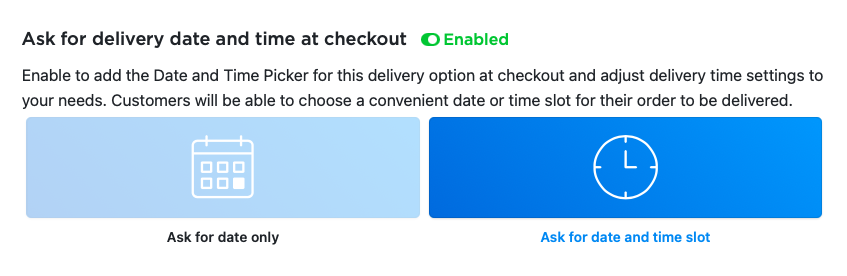
Jeśli wybierzesz opcję „Zapytaj o datę i przedział czasowy”, Twoi klienci będą mogli wybrać datę i godzinę dostawy przy kasie za pomocą specjalnego formularza:
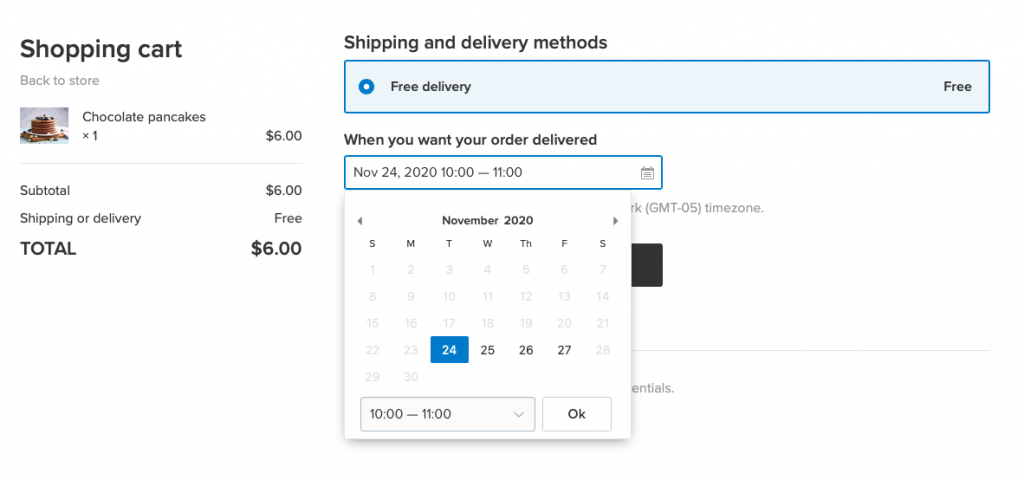
Uwaga: Opcje czasu są wyświetlane w strefie czasowej skonfigurowanej na stronie Ustawienia regionalne stronę Panelu sterowania. Podczas realizacji transakcji klienci zobaczą, która strefa czasowa jest włączona dla Twojego sklepu.
Czytaj dalej, aby dowiedzieć się, jak w pełni wykorzystać ustawienia selektora czasu dostawy:
Określ długość przedziału czasowego dostawy
Określ dokładnie czas dostawy, określając długość każdego przedziału czasowego dostawy.
Jak zapewne wiesz, każdy sklep internetowy inaczej organizuje dostawę, ponieważ każdy sprzedawca ma inne potrzeby w zakresie dostawy. Niektórzy sprzedawcy pytają jedynie o termin dostawy i sami decydują o terminie dostawy. Inne są precyzyjne i pozwalają klientom wybrać konkretny czas, aż do
Określ długość przedziału czasowego dostawy, aby klienci mogli wybrać termin dostawy najbardziej odpowiedni do ich potrzeb. Im krótszy przedział czasowy, tym wygodniej dla klienta, ponieważ będzie mógł zaplanować swój dzień zgodnie z przybyciem swojego produktu.
Tylko upewnij się, że rzeczywiście możesz dostarczyć swoje zamówienia na czas! Ważne, żeby tego nie robić
Oto jak określić długość przedziału czasowego dostawy:
- Edytując opcję dostawy na stronie Wysyłka, dostawa i odbiór przewiń w dół do opcji „Długość przedziału czasowego dostawy”.
- Wybierz długość przedziału czasowego dostawy (od 15 minut do sześciu godzin) w zależności od dokładności dostawy. Domyślnie przedziały czasowe są ustawione w
jedna godzina przyrosty.
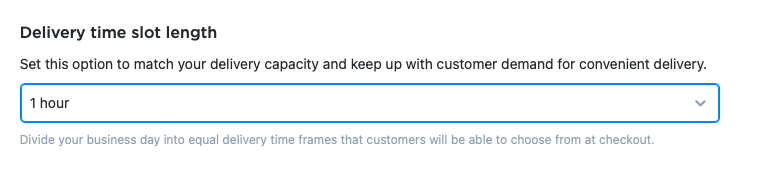
Załóżmy, że prowadzisz gospodarstwo rolne i Twoja firma dostarcza produkty
W takim przypadku możesz wybrać trzygodzinne okna dostawy jako długość przedziału czasowego dostawy. Oznacza to, że Twoi klienci będą mogli wybrać czas dostawy spośród następujących przedziałów czasowych: 9:XNUMX
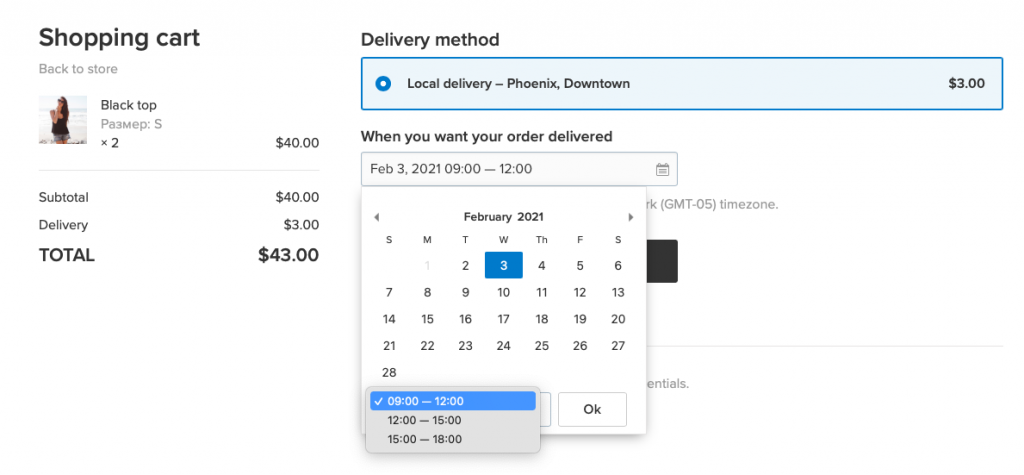
Oto kolejny przykład: pieczesz torty urodzinowe. Prawdopodobnie Twoi klienci oczekują dostawy świeżego ciasta w sam raz na imprezę. W takim przypadku idealnym rozwiązaniem może być utworzenie np
Zezwól (lub zablokuj) ten sam dzień dostawa
Teraz możesz włączyć lub wyłączyć otrzymywanie zamówień dla
Jeśli jednak możesz dostarczać zamówienia tego samego dnia, w którym zostały złożone, pozwól swoim klientom dokonać wyboru
Aby uniknąć dostarczania zamówień późno w nocy (a tym samym stania się de facto dostawcą, gdy wszyscy pracownicy poszli do domu), utwórz
Możesz na przykład przestać
Oto jak na to pozwolić
- Edytując opcje dostawy na stronie Wysyłka, dostawa i odbiór strony, włącz
„Tego samego dnia ustawienie dostawy”. - W „Odcięciu dla
ten sam dzień dostawa” podaj najpóźniejszy terminten sam dzień dostawa.
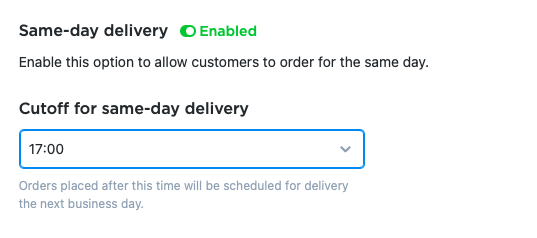
Jeśli klient złoży zamówienie po określonej przez Ciebie godzinie, będzie mógł wybrać godzinę dostawy na następny dzień operacyjny lub później.
Na przykład, jeśli prowadzisz restaurację i kuchnia zamykana jest o godzinie 18:00, pomocne może być ustawienie godziny 17:00 jako ostatecznej godziny
Określ czas realizacji zamówienia
Czasu wymaga nie tylko dostarczenie zamówienia, ale także jego przygotowanie i zapakowanie. W niektórych przypadkach trzeba przygotować zamówienie od podstaw. Na przykład, jeśli prowadzisz restaurację, przygotowanie Twojej popisowej sałatki Cezar może zająć 20 minut.
Lub, jeśli sprzedajesz biżuterię z grawerem, wykonanie każdej bransoletki może zająć nawet kilka dni. Ważne jest, aby wziąć pod uwagę czas przygotowania, aby uniknąć sytuacji, w której klienci będą czekać dłużej, niż oczekiwano.
Oto nasze rozwiązanie: ustaw czas realizacji zamówienia. Jest to średni czas od złożenia zamówienia do jego dostarczenia do Klienta. Formuła jest prosta: czas przygotowania zamówienia do dostawy + średni czas dostawy.
Na przykład potrzebujesz 20 minut na przygotowanie zamówienia, godzinę na przekazanie go klientowi i dziesięć minut na bufor. Oznacz 90 minut jako czas realizacji zamówienia i voila! Zamówienia docierają do klienta na czas, bez stresu związanego z pośpiechem w oczekiwaniu na dostawę.
Oto jak określić czas realizacji zamówienia:
- Edytując opcję dostawy na stronie Wysyłka, dostawa i odbiór przewiń w dół do pola „Czas realizacji zamówienia”.
- Określ, ile minut, godzin lub dni roboczych potrzeba na realizację zamówienia.

Jeśli wcześniej wybrałeś opcję „Zapytaj tylko o datę”, czas realizacji możesz ustawić wyłącznie w dniach.
Po włączeniu tej funkcji klienci nie będą mogli wybrać godziny ani daty dostarczenia zamówienia, zanim będziesz na nie gotowy.
Więc w teorii wszystko super, ale jak czas realizacji zamówienia wygląda w praktyce?
Oto krótki przykład ilustrujący działanie tego narzędzia: Twoja kawiarnia dostarcza produkty
Dzięki temu masz rozsądny czas na dostarczenie zamówienia i eliminujesz potrzebę zgadywania w procesie dostawy.
Gotowy do dostarczenia zamówienia od razu po jego złożeniu? Pole „Czas realizacji zamówienia” pozostaw puste.
Dla restauracji: Blokowanie zamówień poza godzinami otwarcia
Oto wyjątkowy przypadek — gdy nie chcesz pytać o godzinę i datę dostawy.
Zamawiając jedzenie w kawiarni lub restauracji, klienci oczekują, że otrzymają jedzenie tak szybko, jak to możliwe. To znaczy, wyobraźcie sobie, jak wściekły byłby klient, gdyby zamówił pizzę o 11:10, a po godzinnym oczekiwaniu dowiedział się, że pizzeria faktycznie zamyka się o XNUMX:XNUMX, a pizza dotrze do niego dopiero jutro.
Aby uniknąć takich nieporozumień, po prostu zablokuj składanie zamówień poza godzinami pracy. Oto jak to zrobić:
- Edytując opcję dostawy na stronie Wysyłka, dostawa i odbiór stronie, włącz ustawienie „Ustaw godziny pracy”.
- Zaznacz dni i wybierz godziny, w których dostępne są dostawy. Możesz wybrać kilka bloków przedziałów godzin pracy tego samego dnia.
- Z menu rozwijanego „Zamówienie poza godzinami pracy” wybierz „Zablokowane”.
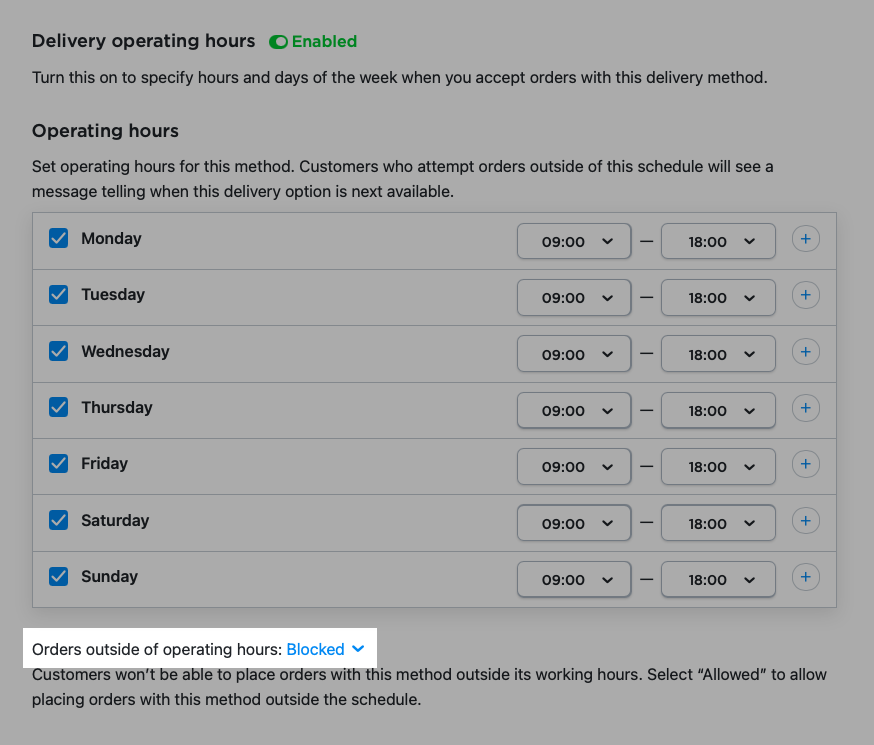
Jeśli klienci spróbują złożyć zamówienie poza godzinami pracy, zobaczą opcję dostawy jako niemożliwą do wyboru oraz komunikat o najbliższym dostępnym terminie złożenia zamówienia.
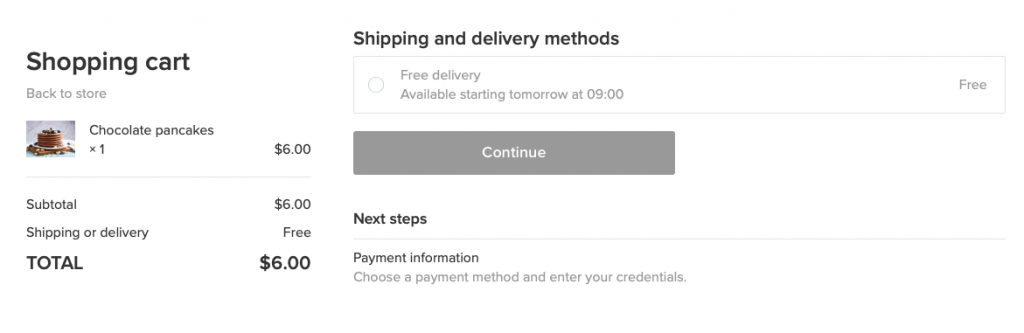
Ta opcja jest przydatna, jeśli nie potrzebujesz zaawansowanych ustawień wyboru daty i godziny dostawy. Lub jeśli nie masz nic przeciwko samodzielnemu kontaktowaniu się z klientami w celu uzyskania szczegółów dostawy.
Uwaga: Jeśli skonfigurujesz selektor dat dla
Jak zarządzać zamówieniami z dostawą lokalną
Wszystkie swoje zamówienia możesz zobaczyć na stronie Zamówienia w panelu sterowania Ecwid. Tutaj możesz zmieniać statusy zamówień, przeglądać szczegóły zamówienia, edytować i filtrować zamówienia. Jeśli jeszcze tego nie zrobiłeś, spróbuj zarządzać swoimi zamówieniami w Panelu sterowania.
Aby sprawdzić datę i godzinę dostawy podaną przez Klienta, przejdź do zakładki Zamówienia strona. Informacje o czasie realizacji zamówienia zobaczysz na każdej karcie zamówienia na tej stronie:
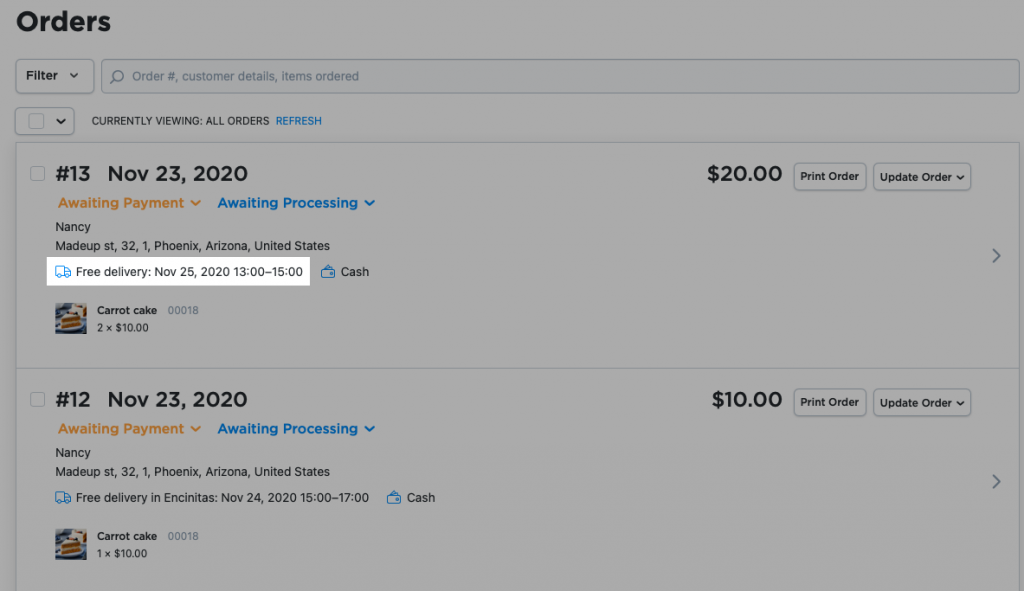
Czas dostawy wybrany przez Twoich klientów będzie także widoczny w szczegółach zamówienia:
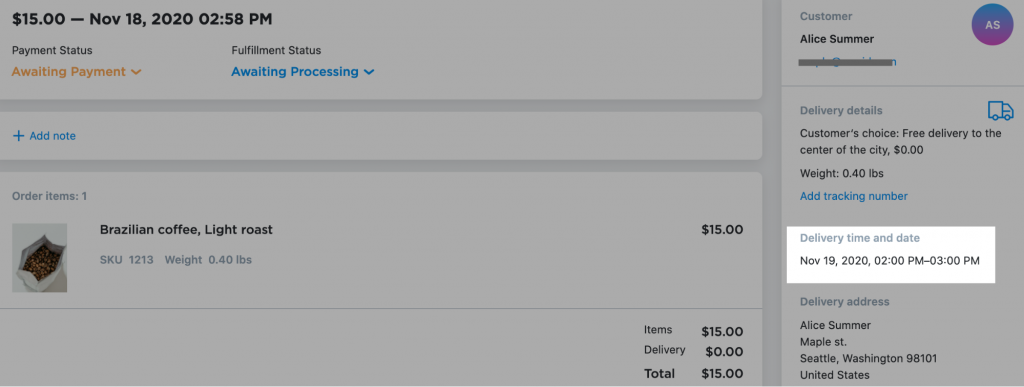
Aby dowiedzieć się, które zamówienia musisz zrealizować w pierwszej kolejności, a które mogą poczekać, filtruj zamówienia z dostawą lokalną według daty i godziny dostawy. Aby to zrobić, kliknij „Filtruj”, a następnie kliknij „Data i godzina odbioru lub dostawy”:
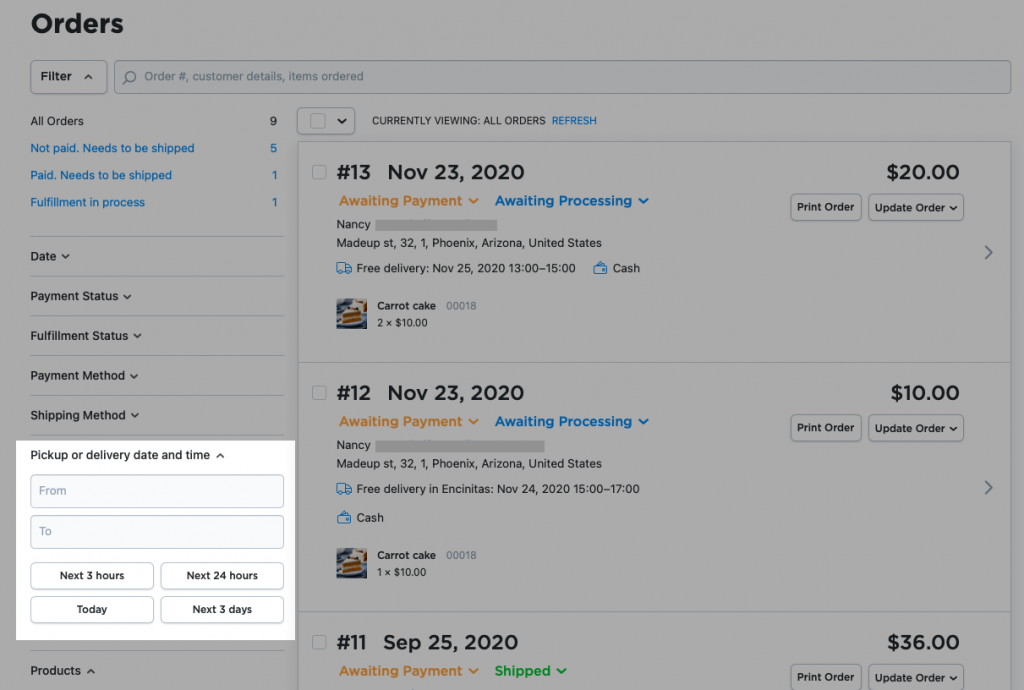
Możesz określić przedział czasowy, którego szukasz, lub wyszukać zamówienia, które przyjdą w ciągu najbliższych 3 godzin, 24 godzin, dowolnego konkretnego dnia lub w ciągu najbliższych 3 dni.
Klienci zobaczą wybrany przez siebie czas i datę dostawy w wiadomości e-mail z potwierdzeniem zamówienia, którą otrzymają zaraz po potwierdzeniu zamówienia. Klienci czasami zapominają o dokładnych wybranych datach i godzinach, więc dzięki tej funkcji unikają konieczności bezpośredniego kontaktowania się z Tobą w celu potwierdzenia daty i godziny dostawy. Mogą po prostu sprawdzić pocztę e-mail:
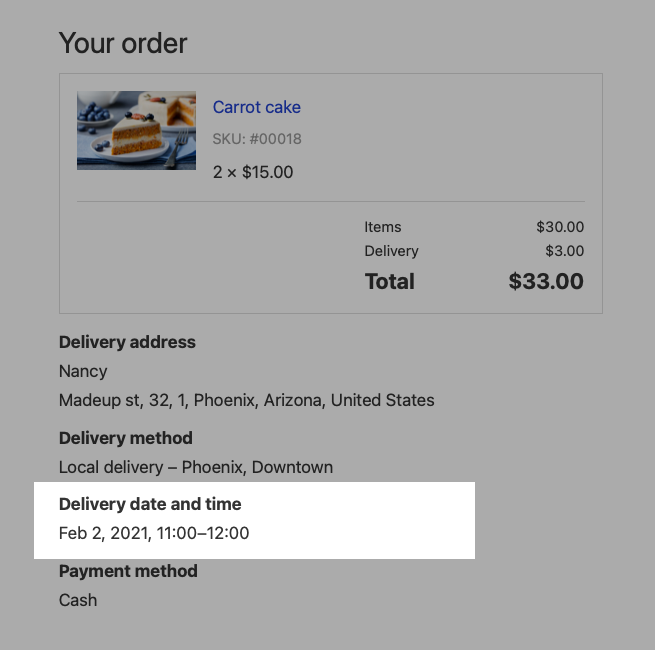
Aby dowiedzieć się więcej o ustawieniach dostawy lokalnej, sprawdź nasze Centrum pomocy.
Więcej narzędzi dla lokalnych firm
W zeszłym roku dodaliśmy wiele nowych narzędzi do dostawy lokalnej, dzięki którym zarządzanie dostawą lokalną jest łatwiejsze niż kiedykolwiek. Mamy nadzieję, że dzięki temu proces realizacji transakcji będzie dla Twoich klientów znacznie płynniejszy.
Nowe narzędzia znajdziesz w sekcji „Dostawa lokalna” na stronie Wysyłka, dostawa i odbiór stronę w Panelu sterowania Ecwid.
Aby zapewnić jeszcze więcej opcji swoim lokalnym klientom, skorzystaj ze wszystkich narzędzi dostaw lokalnych w swoim sklepie Ecwid:
- utworzyć strefy dostaw używając naszego prostego
rysowanie mapy narzędzie - utworzyć odbiór przy krawężniku aby klienci mogli bezpiecznie odebrać zamówienie w Twojej lokalizacji
- utworzyć
w sklepie pickup aby umożliwić klientom odbiór zamówień w dogodnym dla nich terminie - założyć A minimalna kwota zakupu aby uniknąć dostawy na własny koszt
- skonfiguruj dostawę stawki oparte na sumie częściowej zamówienia lub wadze zamówienia.
Stale dodajemy nowe narzędzia dla lokalnych firm, aby ułatwić Ci życie i zachęcić do większej sprzedaży.









